Install Steam
login
|
language
简体中文 (Simplified Chinese)
繁體中文 (Traditional Chinese)
日本語 (Japanese)
한국어 (Korean)
ไทย (Thai)
Български (Bulgarian)
Čeština (Czech)
Dansk (Danish)
Deutsch (German)
Español - España (Spanish - Spain)
Español - Latinoamérica (Spanish - Latin America)
Ελληνικά (Greek)
Français (French)
Italiano (Italian)
Bahasa Indonesia (Indonesian)
Magyar (Hungarian)
Nederlands (Dutch)
Norsk (Norwegian)
Polski (Polish)
Português (Portuguese - Portugal)
Português - Brasil (Portuguese - Brazil)
Română (Romanian)
Русский (Russian)
Suomi (Finnish)
Svenska (Swedish)
Türkçe (Turkish)
Tiếng Việt (Vietnamese)
Українська (Ukrainian)
Report a translation problem
























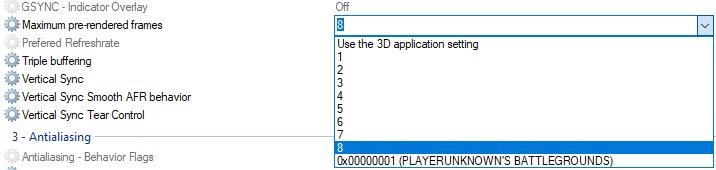
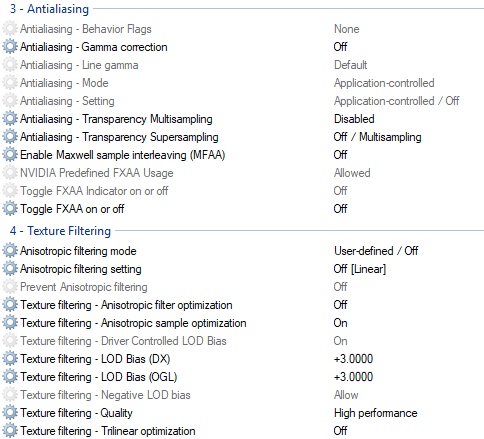







проц: intel celeron g1840 30-40фпс на низких
Вопрос чего они там накрутили? Я могу спокойно без проблем и лагов играть Метро Эксодус. А вот Метро Эксодус Энчартед Эдишен выдает сразу ошибку что комп говно и дальше вступительного ролика с снежными статуями не пускает в виде краша(
Комп:
Видео: Nvidia GTX 1070 g1 на 8 гигов памяти
Проц конечно старый: amd fx8350 с башней
Оперативка: 16 гигов
И к сожалению слишком большой монитор для такого компа: 3440 на 1440 ( 21 на 9 )
ASUS N73Sv апгрейжен до N73Sm+
Монитор 1600х900 17.3 дюйма(экран менян,прежний был 1920х1080)
Процессор Intel® Core™ i7-2630QM 2Ггц, в турбо до 2.9Ггц автоматически
Видеокарта GeForce GT 630M 2Гб
SSD 256Гб +1 Тб hdd
Оперативка 12Гб.
1 планка 8Гб другая 4Гб частота 1333Гц
Windows 10 x64 Pro